Einleitung
Probleme mit der Google App auf Ihrem Android-Gerät? Sie sind nicht allein. Viele Android-Nutzer stoßen irgendwann auf dieses Problem. Ob Ihre App nicht lädt, ständig abstürzt oder einfach nicht reagiert, dieser Leitfaden hilft Ihnen, die Google App wieder zum Laufen zu bringen. Befolgen Sie unsere Schritt-für-Schritt-Anleitung, um diese Probleme effektiv zu beheben und zu lösen.

Grundlegende Schritte zur Fehlerbehebung
Bevor Sie sich auf technischere Lösungen einlassen, beginnen wir mit einigen grundlegenden Schritten zur Fehlerbehebung, die oft das Problem lösen. Diese anfänglichen Schritte können schnell durchgeführt werden und ersparen Ihnen möglicherweise spätere komplexere Lösungen.
Stellen Sie sicher, dass Sie eine stabile Internetverbindung haben
Eine stabile Internetverbindung ist entscheidend für die ordnungsgemäße Funktion der Google App. Wenn Ihre Internetverbindung schwach oder instabil ist, lädt die App möglicherweise nicht oder funktioniert nicht richtig.
1. Überprüfen Sie Ihre Wi-Fi- oder mobile Datenverbindung.
2. Versuchen Sie, zwischen Wi-Fi und mobilen Daten zu wechseln.
3. Starten Sie Ihren Router neu, wenn Sie Wi-Fi verwenden.
Starten Sie Ihr Telefon neu
Das Neustarten Ihres Telefons ist eine einfache Aktion, die viele kleinere Probleme lösen kann.
1. Drücken und halten Sie die Einschalttaste an Ihrem Gerät.
2. Wählen Sie ‘Neustart’ aus den angezeigten Optionen.
3. Warten Sie, bis Ihr Telefon wieder eingeschaltet ist, und überprüfen Sie, ob die Google App funktioniert.
Aktualisieren Sie die Google App
Die Verwendung einer veralteten Version der Google App kann Probleme verursachen.
1. Öffnen Sie den Google Play Store.
2. Suchen Sie nach ‘Google’.
3. Wenn ein Update verfügbar ist, sehen Sie eine ‘Aktualisieren’-Schaltfläche. Tippen Sie darauf, um die App zu aktualisieren.
Überprüfen Sie auf Android-Systemupdates
Manchmal liegt das Problem im Android-System selbst.
1. Öffnen Sie die ‘Einstellungen’-App auf Ihrem Gerät.
2. Navigieren Sie zu ‘System’ > ‘Systemupdates’.
3. Wenn Updates verfügbar sind, laden Sie sie herunter und installieren Sie sie.
Löschen Sie App-Cache und Daten
Wenn grundlegende Fehlerbehebungen das Problem nicht beheben, besteht der nächste Schritt darin, den Cache und die Daten der App zu löschen. Dies kann viele Probleme im Zusammenhang mit der Funktionalität der App lösen.
Schritte zum Löschen des Caches für die Google App
Das Löschen des Caches hilft dabei, temporäre Dateien zu entfernen, die das Problem verursachen könnten.
1. Öffnen Sie die ‘Einstellungen’-App auf Ihrem Gerät.
2. Navigieren Sie zu ‘Apps’ oder ‘Anwendungen’.
3. Finden und tippen Sie auf die ‘Google’-App.
4. Wählen Sie ‘Speicher’.
5. Tippen Sie auf ‘Cache löschen’.
Das Löschen des Caches ist weniger aufdringlich und bewahrt die App-Einstellungen, während das Löschen von Daten die App auf die Standardeinstellungen zurücksetzt, einschließlich Anmeldedaten. Das Löschen von Daten beinhaltet umfassendere Änderungen und meldet Sie ab und setzt die App-Konfiguration zurück, gehen Sie daher vorsichtig vor.
Nach dem Löschen von Daten erneut bei der Google App anmelden
Wenn Sie die Daten gelöscht haben, müssen Sie die App erneut einrichten.
1. Öffnen Sie die Google App.
2. Melden Sie sich mit Ihren Google-Kontodaten an.
3. Passen Sie Ihre Einstellungen bei Bedarf an.
Google Services Framework neu starten
Das Google Services Framework ist entscheidend für die allgemeine Funktion der Google Apps auf Android-Geräten. Das Neustarten dieses Dienstes kann häufig zugrunde liegende Probleme mit der Google App beheben.
Bedeutung des Google Services Framework
Das Google Services Framework übernimmt wichtige Hintergrundaufgaben für Google Apps.
1. Es gewährleistet, dass Apps synchron und aktualisiert bleiben.
2. Ermöglicht eine sichere Kommunikation zwischen Ihrem Gerät und den Google-Servern.
Schritte zum Neustart des Google Services Framework
Das Neustarten dieses Dienstes kann verschiedene Probleme lösen.
1. Öffnen Sie die ‘Einstellungen’-App auf Ihrem Gerät.
2. Gehen Sie zu ‘Apps’ oder ‘Anwendungen’.
3. Wählen Sie ‘Google Services Framework’.
4. Tippen Sie auf ‘Stopp erzwingen’, dann ‘Cache löschen’.
Während das Neustarten des Google Services Framework das Problem lösen kann, kann es manchmal zu anderen kleineren Problemen führen. Wenn andere Apps nicht mehr funktionieren, starten Sie Ihr Gerät neu. Wenn das Problem weiterhin besteht, sollten Sie erwägen, das Google Services Framework über den Play Store zu aktualisieren.
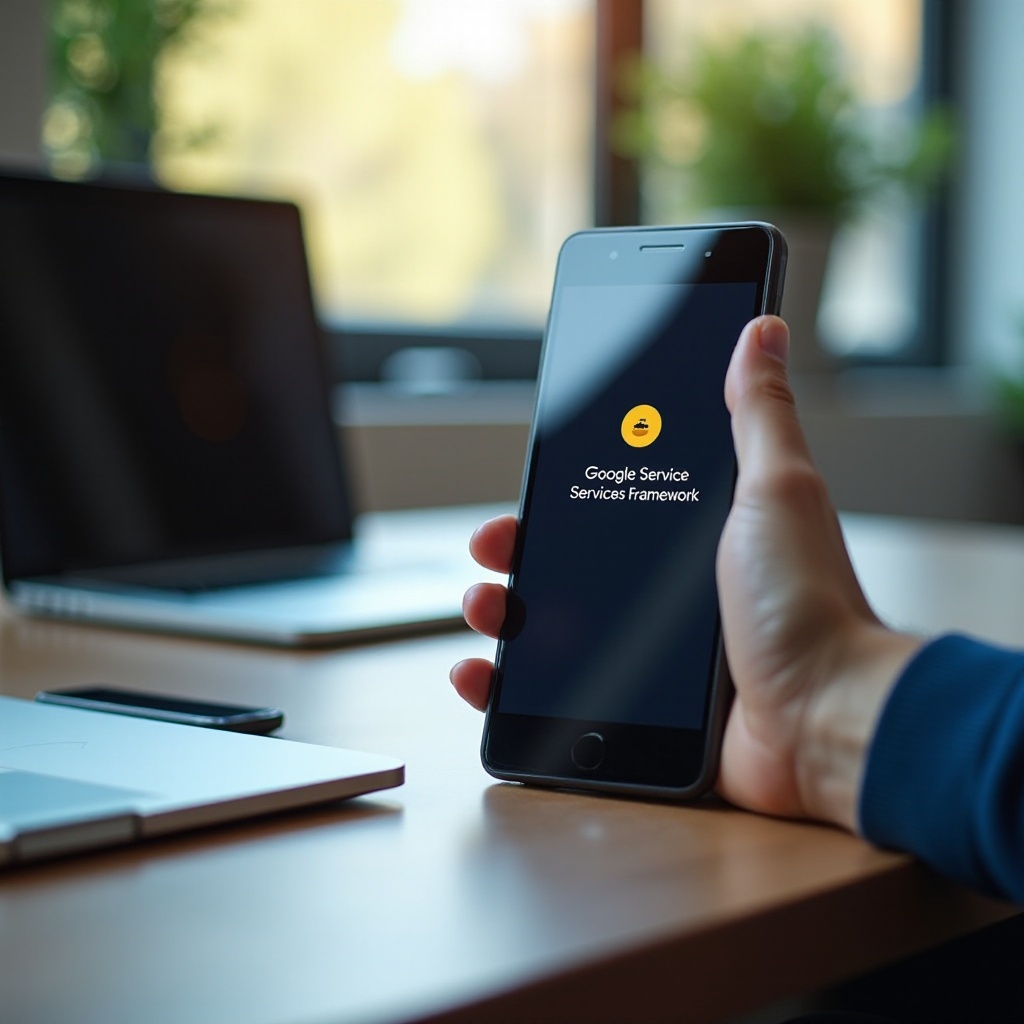
Deinstallieren und neu installieren der Google App
Wenn keine der oben genannten Lösungen funktioniert, ist das Deinstallieren und Neuinstallieren der Google App eine weitere effektive Methode.
So deinstallieren Sie die Google App
Durch das Deinstallieren der App können beschädigte Dateien entfernt werden, die das Problem verursachen könnten.
1. Öffnen Sie den Google Play Store.
2. Suchen Sie nach der ‘Google’-App.
3. Tippen Sie auf ‘Deinstallieren’, um die App von Ihrem Gerät zu entfernen.
Neuinstallation der neuesten Version
Nach der Deinstallation die neueste Version aus dem Play Store erneut installieren.
1. Suchen Sie im Play Store nach ‘Google’.
2. Tippen Sie auf ‘Installieren’, um die App erneut herunterzuladen und zu installieren.
Durch die Neuinstallation der App werden deren Einstellungen zurückgesetzt. Nach der Installation öffnen Sie die neu installierte Google App, melden Sie sich an und passen Sie Ihre Einstellungen nach Bedarf an.
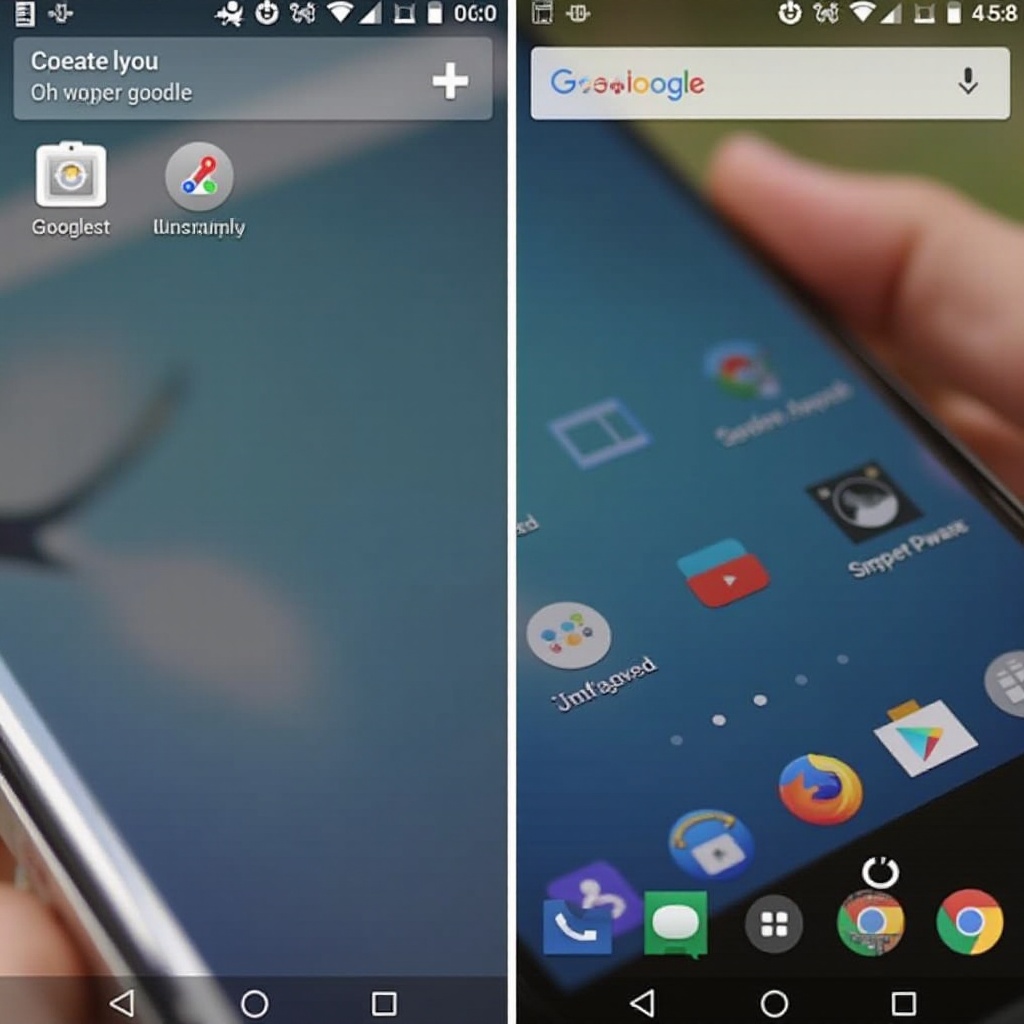
App-Berechtigungen überprüfen
Die Sicherstellung, dass die Google App die erforderlichen Berechtigungen hat, kann auch viele Probleme lösen. Berechtigungen steuern den Zugriff auf verschiedene Gerätefunktionen, die die App zum ordnungsgemäßen Funktionieren benötigt.
Wesentliche Berechtigungen für die Google App
Die Google App benötigt mehrere wichtige Berechtigungen:
1. Standortzugang
2. Mikrofon
3. Speicher
4. Kontakte
Schritte zum Überprüfen und Aktivieren von Berechtigungen
Die Überprüfung von Berechtigungen ist einfach.
1. Öffnen Sie die ‘Einstellungen’-App.
2. Navigieren Sie zu ‘Apps’ oder ‘Anwendungen’.
3. Wählen Sie die ‘Google’-App.
4. Tippen Sie auf ‘Berechtigungen’ und stellen Sie sicher, dass alle wesentlichen Berechtigungen aktiviert sind.
Berechtigungen können versehentlich deaktiviert oder verweigert werden, was dazu führt, dass die App nicht richtig funktioniert. Überprüfen Sie die Berechtigungseinstellungen regelmäßig und befolgen Sie die App-Aufforderungen, um wesentliche Berechtigungen bei Bedarf erneut zu aktivieren.
Fazit
Die Behebung der nicht funktionierenden Google App auf Ihrem Android-Gerät umfasst eine Reihe von Schritten, von grundlegender Fehlerbehebung bis hin zu fortgeschritteneren Lösungen wie dem Zurücksetzen von Systemdiensten und dem Überprüfen der App-Berechtigungen. Das Befolgen dieses umfassenden Leitfadens sollte Ihnen helfen, die Funktionalität der App reibungslos wiederherzustellen. Wenn das Problem weiterhin besteht, könnte der Kontakt mit dem Google-Support der beste Kurs sein. Halten Sie Ihr Gerät auf dem neuesten Stand und führen Sie regelmäßige App- und Systemüberprüfungen durch, um zukünftige Probleme zu vermeiden.
Häufig gestellte Fragen
Warum reagiert meine Google-App nicht?
Die Google-App reagiert möglicherweise nicht aufgrund von Problemen mit der Netzwerkverbindung, den App-Berechtigungen oder beschädigten Daten.
Wie lösche ich den Cache in meiner Google-App?
Gehen Sie zu Einstellungen > Apps > Google-App > Speicher > Cache löschen.
Was soll ich tun, wenn die Google-App ständig abstürzt?
Versuchen Sie, Ihr Telefon neu zu starten, den App-Cache und die Daten zu löschen oder die App zu aktualisieren/installieren, um anhaltende Absturzprobleme zu beheben.
